电脑截图工具在哪里
(台式电脑截图工具在哪里)
如何在电脑上截图?问这个问题个问题,你常用电脑。其实电脑截图的方法还是很多的,我经常用以下五种截屏方法。
 一、windows自带的截取全屏。
一、windows自带的截取全屏。当我们想要截取全屏时,只需点击键盘上的print screen键(打印屏幕),有的键盘叫PriScr SysRq(下图)。
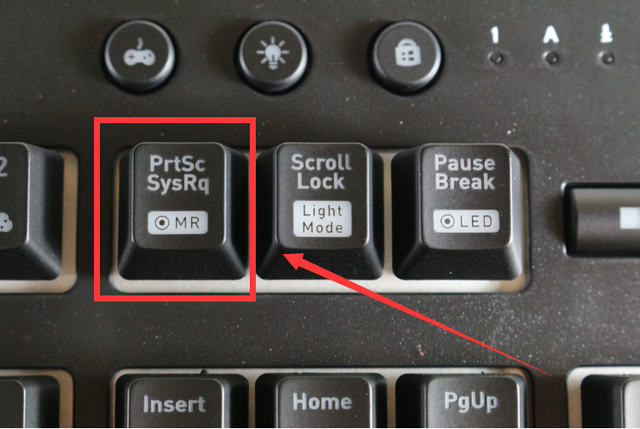
点击这个“print screen按键后,将全屏截取,图片将存储在计算机的剪切板上,我们可以将其粘贴到word在任何可以编辑图片的软件中,也可以直接粘贴到QQ里,分享给QQ好友看。
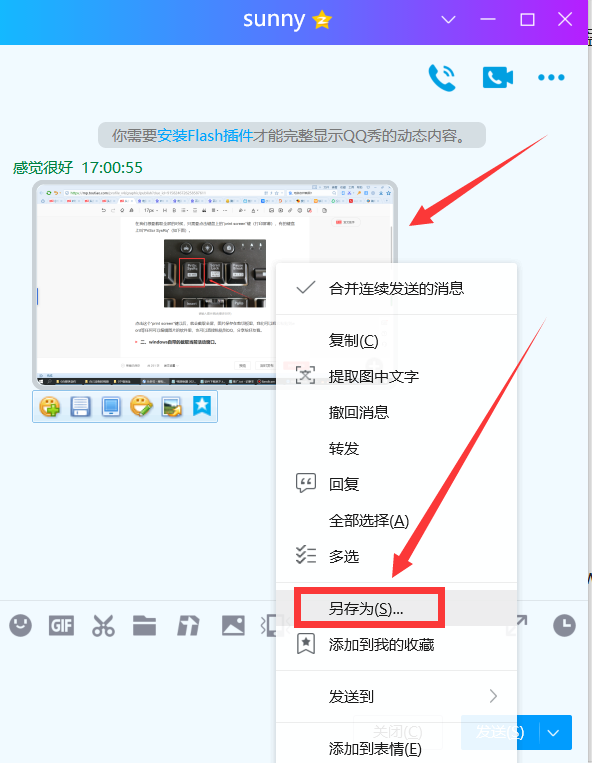
点击图片上的鼠标右键,点击右键菜单中的另存为,并将其保存到计算机硬盘中。
二、windows截取当前活动窗口。有时候我们不想截取全屏,只想截取一个活动窗口,比如我想截取QQ这时,我们先用鼠标点击聊天窗口QQ聊天窗口,让它成为当前的活动窗口,同时按下键盘 Alt 和 Print Screen按钮,可以截取并保存在剪切板中。然后,按下Ctrl v键,可粘贴到文章编辑器(如下图所示)。
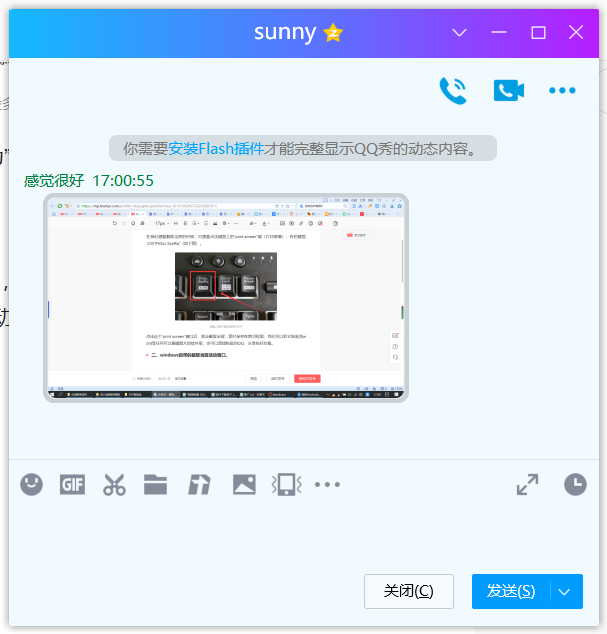 三、windows本地截屏。
三、windows本地截屏。我们也可以通过windows将菜单中的截图和草图功能开始到局部截屏。
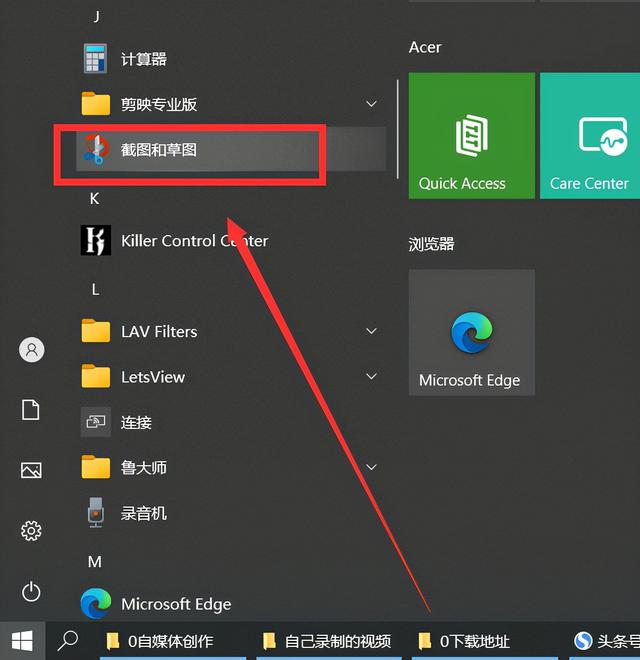
打开电脑的开始菜单,找到截图和草图,点击它,找到截图和草图的窗口(如下图所示)。
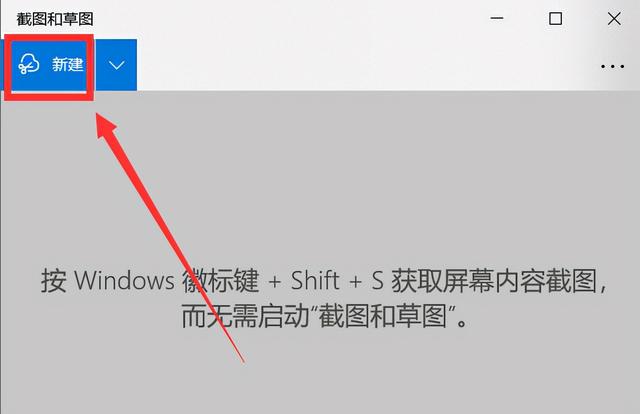
然后点击上图中的新建按钮,屏幕顶部显示几个按钮(如下图所示)。第一个按钮是截取任何尺寸的矩形,第二个按钮是截取任何形状,第三个按钮是截取活动窗口,第四个按钮是截取整个屏幕。当然,我们也可以同时按下win键 Shift S键还可以打开这些按钮。
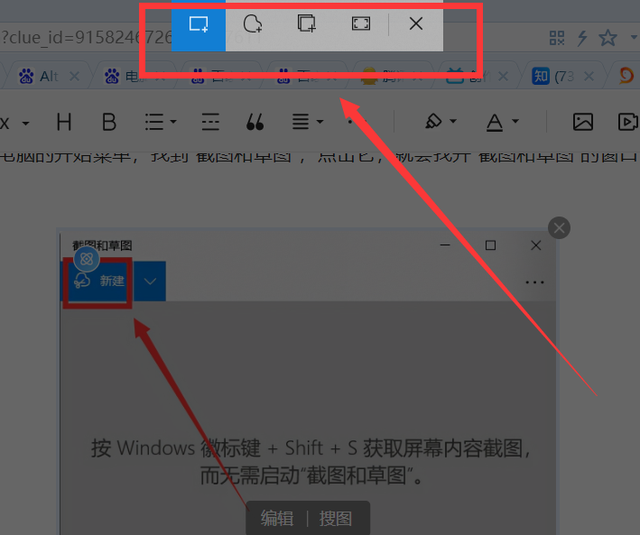
点击矩形按钮截屏成功后,将保存在屏幕左下角的剪切板中。
四、浏览器截图。浏览网页时,可直接使用浏览器自带的截屏功能。我经常使用的浏览器是搜狗浏览器,它的工具栏里有一个截屏按钮(如下图所示).
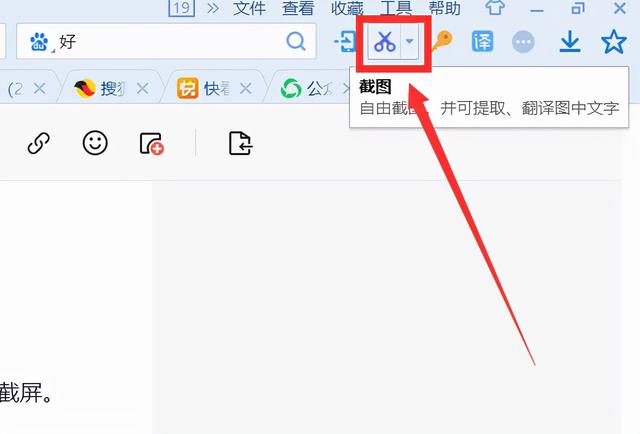
点击此截图按钮,然后用光标在屏幕上画出矩形区域,即可进行局部截图(如下图所示)。
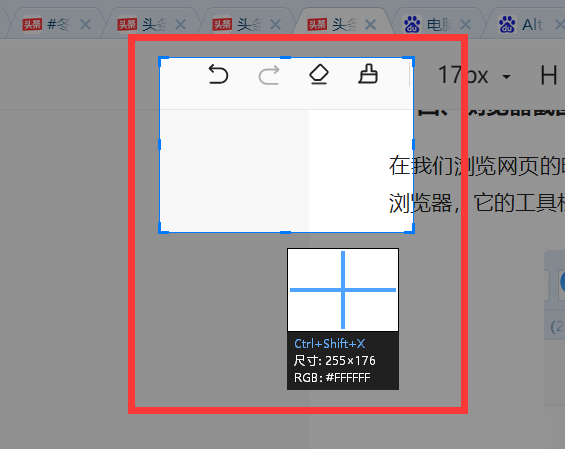 五、QQ截图。
五、QQ截图。手机上离不开微信,电脑上肯定也离不开QQ了,QQ它是我们电脑上使用最多的社交软件,几乎每个人的电脑都有。QQ还有截图功能,我的QQ截图快捷键是Shift Z按钮,只要同时按下,就可以截取全屏或局部截屏。当然,我们可以定制这个快捷键。打开QQ点击左侧导航的热键菜单(如下图所示)。
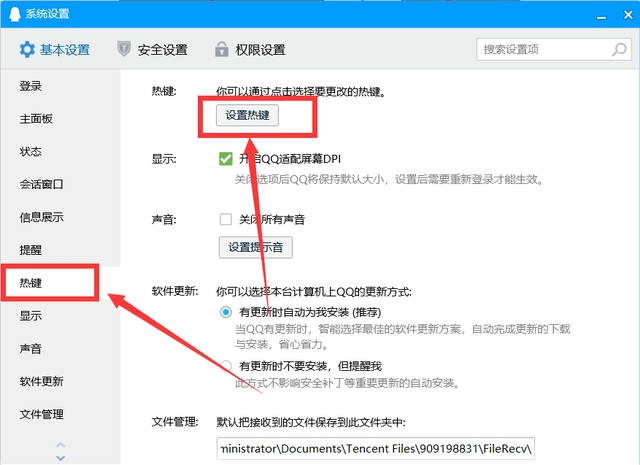
然后点击右侧的设置热键按钮,弹出全局热键窗口。
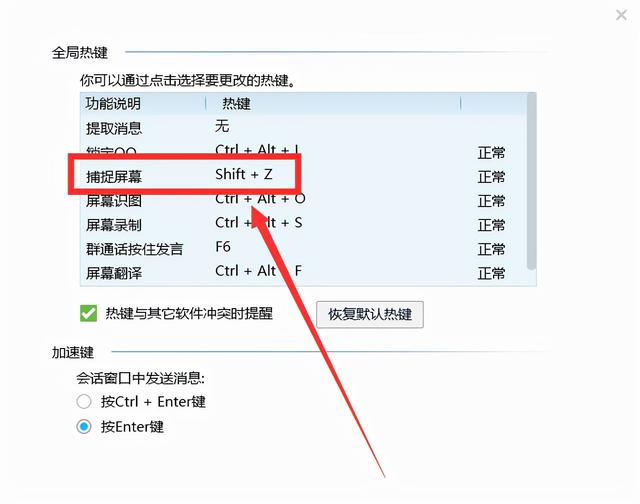
单击捕捉屏幕右侧的热键项,即可修改热键(如下图所示),您可以根据自己的习惯,改为自己喜欢的热键。
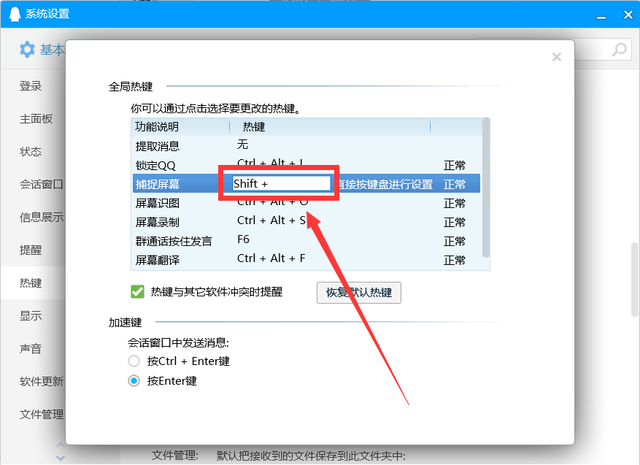
我最喜欢上面五种截图方法。QQ截图,因为QQ我每天都用,而且QQ截图后,您还可以简单地编辑图片,如:涂抹、标记红色、马赛克、添加文本等,不需要使用其他图片软件,非常方便。以上五种,你更喜欢哪一种?欢迎在下面的评论区讨论。

今日分享到此,如果你感觉良好,长按下面的赞按钮,给我一个超级赞。也欢迎在下面的评论区讨论。点击我的头像,进入我的主页,观看更多的文章和视频。下次再见。